Apple允许您隐匿IP地址,以保护您在网络上的隐私。然而,有些情况下您可能需要IP地址可见。例如,在进行虚拟测试、访问政府网站或使用某些生产力工具时,这些网站可能需要您共享IP地址。在这些情况下,您可能需要暂时取消隐藏IP地址的功能,以便正常访问这些网站,但请确保在完成操作后重新启用IP地址隐藏功能,以保护您的隐私。
幸运的是,Apple 提供了一种方法,可以在 iPhone 上关闭所选网站并隐藏 IP 地址。本文将详细解释如何执行此操作。
您可以在 Safari 浏览器中选择隐藏或显示您的 IP 地址,以保护您的隐私。按照以下步骤操作,来切换所选网站的“隐藏 IP 地址”选项。
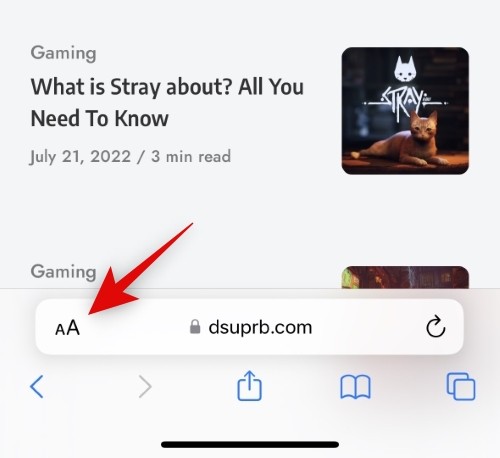
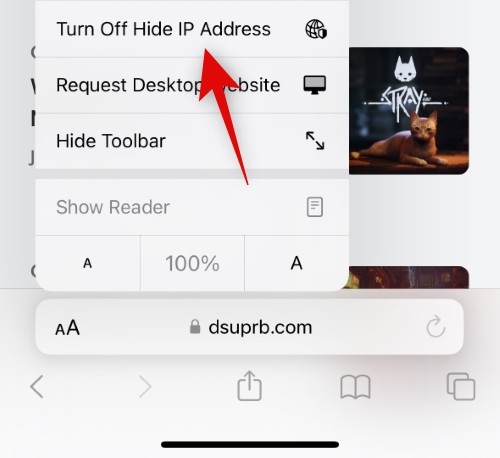
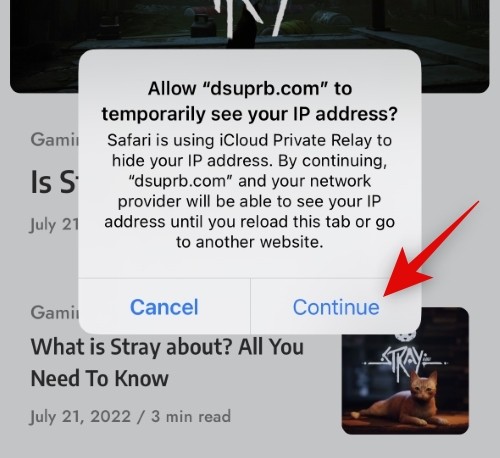
该网站现在将在您的浏览器中重新加载,并且您的 IP 地址将不再隐藏当前所选网站。
以下是有关关闭网站“隐藏 IP 地址”的一些常见问题。
是的,您可以轻松地选择再次隐藏您的 IP 地址。只需点击 URL 栏中的辅助功能切换,然后选择打开隐藏 IP 地址。然后,该网站将重新加载,您的IP地址将不再对相关网站或您的ISP可见。
您的 IP 地址将对相关网站和您的 ISP 在当前浏览会话中可见。关闭网站或 Safari 后,该功能将再次自动打开,除非您选择再次为相关网站关闭该功能。
您可能有几个原因无法使用此切换开关。首先,您所在地区的测试版中可能缺少该功能,因为 Apple 仍在测试此功能。其次,可能是您最近升级到了 iCloud + 计划,并且更改尚未在您的设备上生效。我们建议您重新启动设备,然后您可以在 Safari 浏览器中使用此选项。最后,尽管订阅了 iCloud +,但 Private Relay 可能会在您的 iPhone 上关闭。前往 Apple ID >设置> iCloud > Private Relay,然后在 iPhone 上打开 Private Relay 的切换开关。然后,有选择地关闭“隐藏 IP 地址”的选项应该可以在 iPhone 上的 Safari 浏览器中使用。
以上是如何在iPhone上关闭隐藏网站的IP地址的详细内容。更多信息请关注PHP中文网其他相关文章!




